Як запустити DOS на Raspberry Pi
Ось як ви можете запустити DOS на Rasberry Pi
- Отримайте чисту установку Raspbian, встановлену на Raspberry Pi
- Введіть команди Linux, щоб визначити образ віртуального диска в Linux для FreeDOS.
- Завантажте та встановіть останню версію FreeDOS
- Дотримуйтесь наших вказівок, щоб встановити FreeDOS
- Перезавантажте FreeDOS, щоб насолоджуватися
Стосується
Зверніть увагу: цей посібник не призначений для початківців. Цей підручник вимагає використання команд терміналу Raspian, які базуються на тексті, тому вам, принаймні, потрібно мати базові знання Linux. Ви не можете запустити фактичну MS-DOS на Raspberry Pi як є, натомість ви будете запускати DOS через емулятор. За допомогою комбінації емулятора для ПК QEMU та FreeDOS ви можете грати в класичні ігри DOS та запускати інші програми DOS на Raspberry Pi. Після того, як ви встановили QEMU як віртуальну машину та встановили FreeDOS, ви можете запускати програми та ігри DOS на Raspberry Pi.
На даний момент FreeDOS – це єдина програма DOS, яка дозволить вам запускати програми та ігри. Причиною того, що ви не можете встановити FreeDOS безпосередньо на Raspberry Pi, є архітектура центрального процесора. Як і будь-який DOS, FreeDOS вимагає процесора Intel x86 та BIOS для надання основних службових служб. Raspberry Pi працює за абсолютно іншою архітектурою, використовуючи ARM-процесор, який не є бінарним сумісним з процесором Intel і не містить BIOS. Таким чином, FreeDOS не може працювати на Raspberry Pi безпосередньо, і натомість його слід використовувати через емулятор.
Налаштування Raspberry Pi
По-перше, вам потрібна чиста інсталяція Raspbian, встановлена на Raspberry Pi. Raspbian – це операційна система (ОС), створена спеціально для використання на Raspberry Pi. Для цього я використовував Raspberry Pi 3 Model B +, але будь-яка модель Raspberry Pi повинна працювати. По-перше, вам потрібно встановити Raspbian на ваш Raspberry Pi. Виконайте кроки щодо встановлення ОС на Raspberry Pi. Raspbian – це ОС, яку ви хочете встановити. Після встановлення ви захочете відкрити Термінал із робочого столу Raspbian.
Встановіть FreeDOS на Raspberry Pi
QEMU – це скорочений для Quick EMUlator. QEMU – це програмне забезпечення з віртуальною машиною з відкритим вихідним кодом (VM), яке запускає DOS як “гостьову” операційну систему на Linux. Вона нічим не відрізняється від використання віртуальної машини в Windows 10. Хороша новина полягає в тому, що QEMU вже доступний у більшості систем Linux, включаючи Raspbian, тому немає додаткового програмного забезпечення для встановлення.
Набравши кілька рядків команд Linux, ви зможете швидко запустити і запустити FreeDOS. Використовуючи QEMU, вам потрібно створити кожен компонент вашої віртуальної машини (VM). Ось кроки та команди, які потрібно використовувати для встановлення та запуску FreeDOS. По-перше, вам потрібно визначити образ віртуального диска в Linux для FreeDOS. Оскільки FreeDOS не займає багато місця, я використав таку команду:
qemu-img створити freedos.img 200M
Ця команда вказує QEMU створити образ диска FreeDOS.img розміром 200 МБ.
Тепер вам потрібно завантажити та встановити останню версію FreeDOS. Завантажте «стандартний» інсталятор компакт-диска FreeDOS 1.2 (FD12CD.iso), оскільки він найкраще працює для цього сценарію, тому ми його використаємо.
По-перше, вам слід сказати QEMU використовувати образ компакт-диска та завантажуватись із нього. Пам’ятайте, що привід C: – це перший жорсткий диск, тому компакт-диск відображатиметься як привід D:. Щоб додати решту частин, щоб FreeDOS працював на Raspberry Pi, скопіюйте та вставте наступну команду повністю:
qemu-system-i386 -m 16 -k en-us -rtc base = localtime -soundhw sb16, adlib -device cirrus-vga -hda freedos.img -cdrom FD12CD.iso -boot order = d
Після вставки команди дотримуйтесь вказівок, і FreeDOS буде встановлений в найкоротші терміни. Для вашої інформації в попередньому командному рядку QEMU повідомляє про створення Intel i386-сумісної віртуальної машини з 16 мегабайтами пам’яті, американсько-англійською клавіатурою та годинником реального часу на основі мого локального системного часу. Командний рядок також надає моїй віртуальній машині класичну звукову карту Sound Blaster 16, цифрову музичну карту Adlib та стандартну VGA-карту Cirrus Logic. Файл, freedos.img, позначається як перший жорсткий диск (C :), а образ FD12CD.iso – як привід CD-ROM (D :). QEMU налаштовано на завантаження з приводу CD-ROM (D :).
Дистрибутив FreeDOS 1.2 легко встановити, все, що вам потрібно зробити, це дотримуватися вказівок. Я надав кілька знімків екрану для того, що ви повинні побачити після того, як ви вставите вищезгадану команду Linux для довідки.
Після завершення встановлення перезавантажте FreeDOS. Після перезавантаження пакет розповсюдження FreeDOS вже постачається з попередньо встановленими іграми та програмами для використання на DOS, що працює через емулятор QEMU на Raspberry Pi. FreeDOS також пропонує додаткові посилання на інші програми та ігри DOS, доступні для завантаження на його веб-сайті.
Запустіть FreeDOS на Raspberry Pi
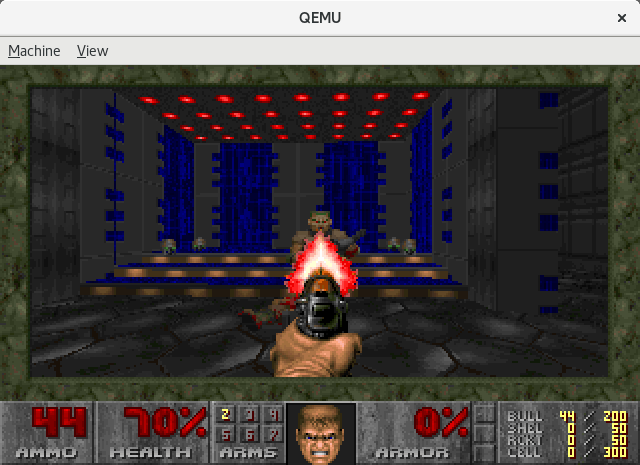
Тепер, коли ви встановили FreeDOS у QEMU, ви можете побачити, наскільки добре FreeDOS запускає програми та ігри DOS. Проблеми з продуктивністю трапляються рідко, але при виконанні будь-яких операцій вводу-виводу з диска ви можете відчувати повільний час читання / запуску, включаючи запис великих обсягів даних. В цілому, у мене не виникало жодних проблем із запуском програм DOS та програванням ігор DOS. Зараз моєю улюбленою грою за допомогою FreeDOS в QEMU є Doom. Doom була моєю улюбленою грою, коли я підріс. Подібні ігри, включаючи Wolfenstein та Heretic, теж добре працюють.
Знову ж таки, через архітектуру центрального процесора ви не можете запускати будь-які програми DOS безпосередньо на Raspberry Pi. Однак приємно знати, що є обхідне рішення для запуску DOS-програм та відтворення DOS-ігор на Raspberry Pi за допомогою емулятора ПК QEMU. Після того, як ви встановили QEMU як емулятор віртуальної машини та встановили FreeDOS, ви готові запускати всі ваші улюблені програми та ігри DOS на Raspberry Pi.
